Uuden projektin luominen Adobe Premiere Prossa on ensimmäinen askel matkalla elokuva-, video- tai editointiprojektiin. On tärkeää valita oikeat asetukset sujuvan työnkulun varmistamiseksi. Tässä oppaassa käyn läpi yksittäiset vaiheet, joita sinun on noudatettava luodaksesi onnistuneesti uuden projektin Premiere Prossa.
Tärkeimmät asiat
- Projektitiedostojen turvallisen sijainnin valitseminen on tärkeää.
- Aseta oikeat asetukset nopeaa renderöintiä ja tehokasta tiedostojen hallintaa varten.
- Välitystietojen käyttäminen voi helpottaa suurten videoiden muokkaamista.
Vaiheittainen opas
Aloita avaamalla Premiere Pro. Heti kun olet käynnistänyt ohjelmiston, näet aloitusnäytön. Kun avaat Premieren ensimmäistä kertaa, näet tämän näkymän:
Luo uusi projekti napsauttamalla "Uusi projekti" -painiketta. Tämä vaikuttaa itsestään selvältä, mutta on muutama asetus, jotka on otettava huomioon.
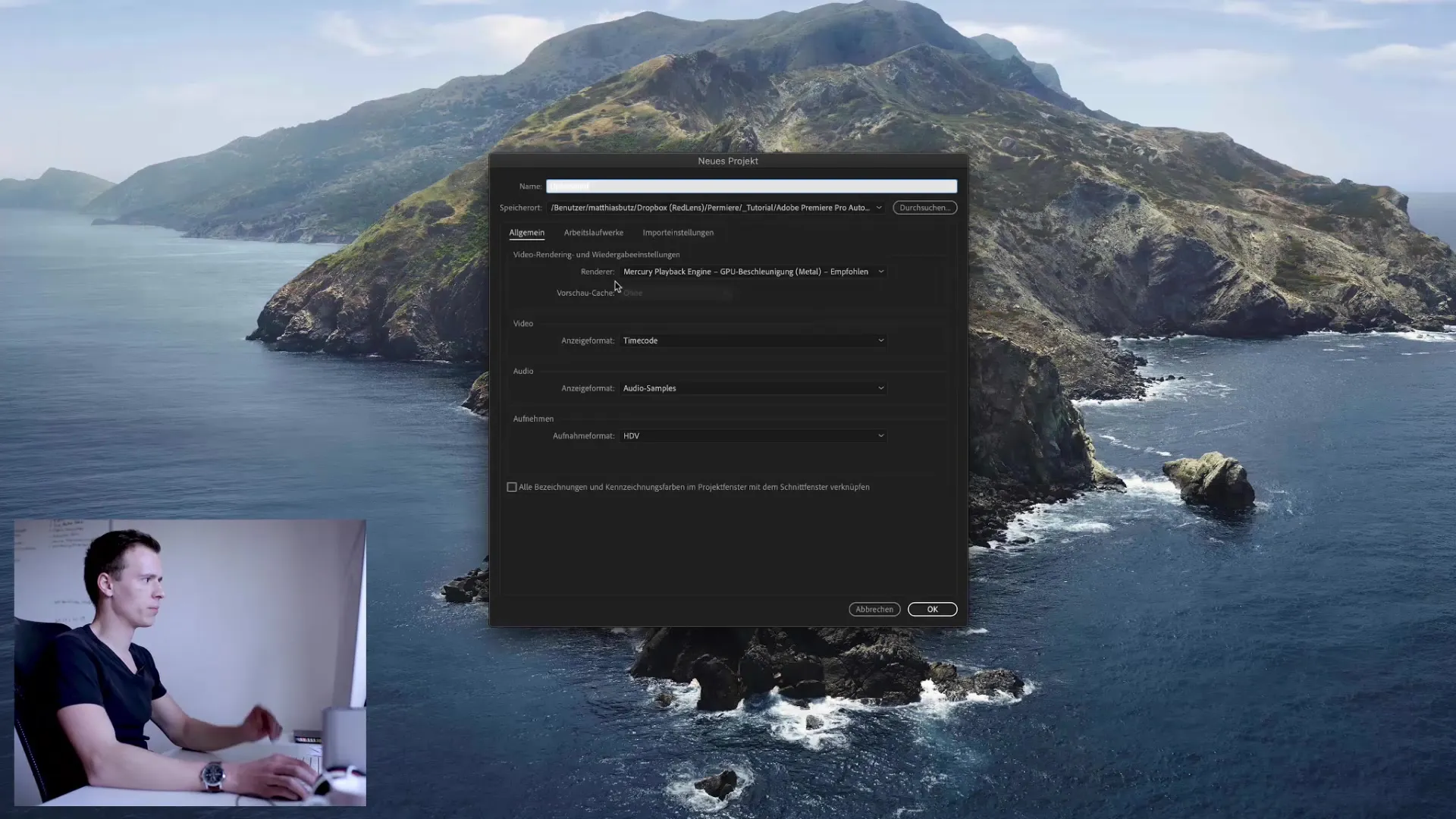
Tässä voit määrittää projektitiedostojen tallennuspaikan. Työskentelen mielelläni Dropboxin kanssa, koska se tarjoaa automaattisen varmuuskopioinnin. Tämä tarkoittaa, että projektitiedostoni ovat aina varmuuskopioituina ja voin tarvittaessa palauttaa vanhemmat versiot. Varmista, että tallennuspaikka on turvallinen - ei siis USB-tikulla tai ulkoisella kovalevyllä, joka lojuu ympäriinsä. Ilman projektitiedostoa kaikki työsi menetetään.
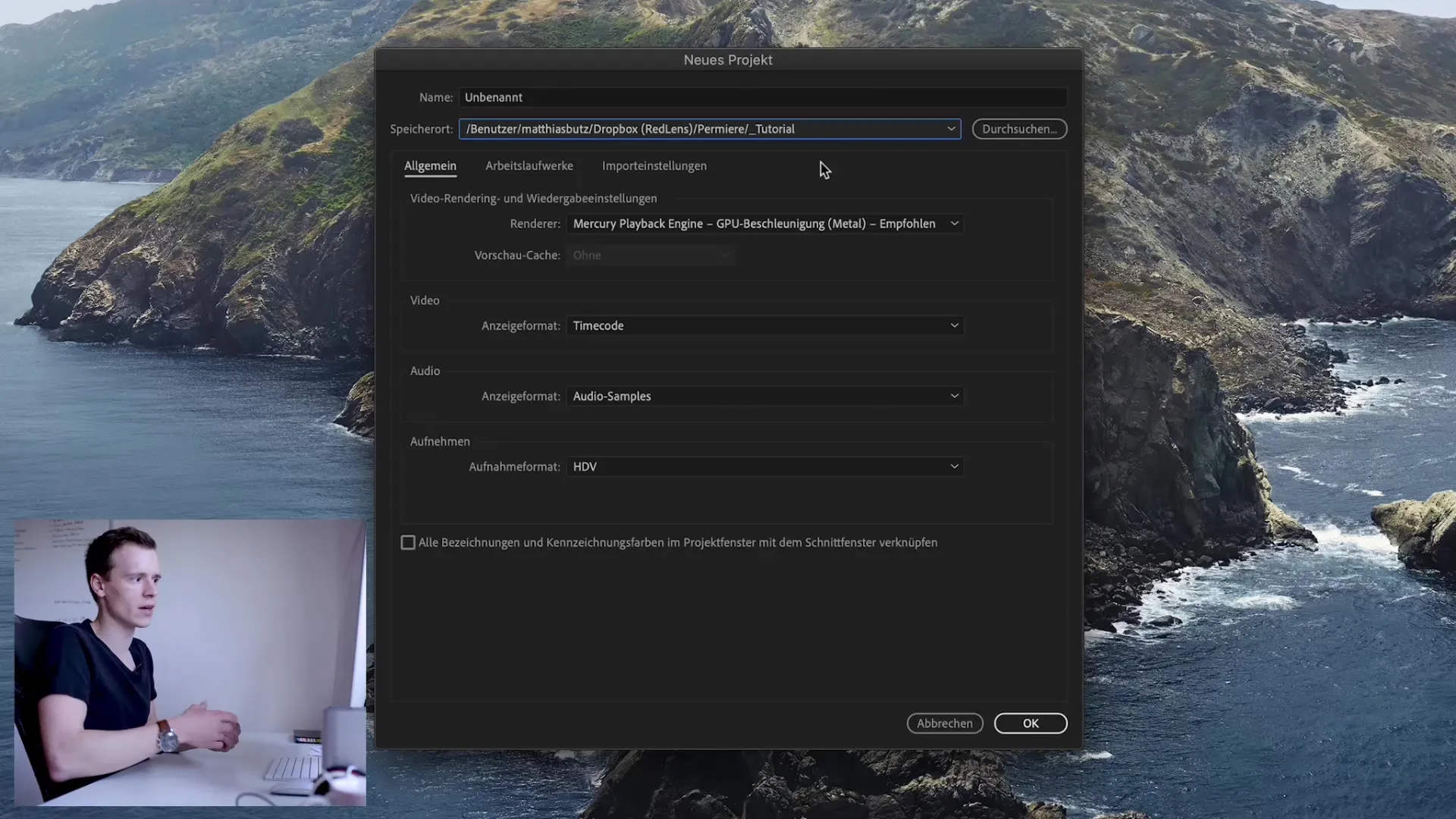
Valitse nyt projektillesi sopiva nimi. Omassa tapauksessani kutsun sitä nimellä "Test". Polun pitäisi johtaa aiemmin valitsemaasi turvalliseen tallennuspaikkaan. On suositeltavaa valita nopea tallennuspaikka, kuten sisäinen SSD-levysi. Näin voit varmistaa, että käteis- ja renderöintitiedostot käsitellään nopeasti.
On tärkeää valita renderöintimuuttujalle nopein mahdollinen asetus. Jos työskentelet Macilla, "Metal" olisi valittava nopeimmaksi renderöintivaihtoehdoksi. Normaalisti sinun ei tarvitse muuttaa tässä kohtaa muita asetuksia, sillä Premiere valitsee yleensä parhaan vaihtoehdon automaattisesti.
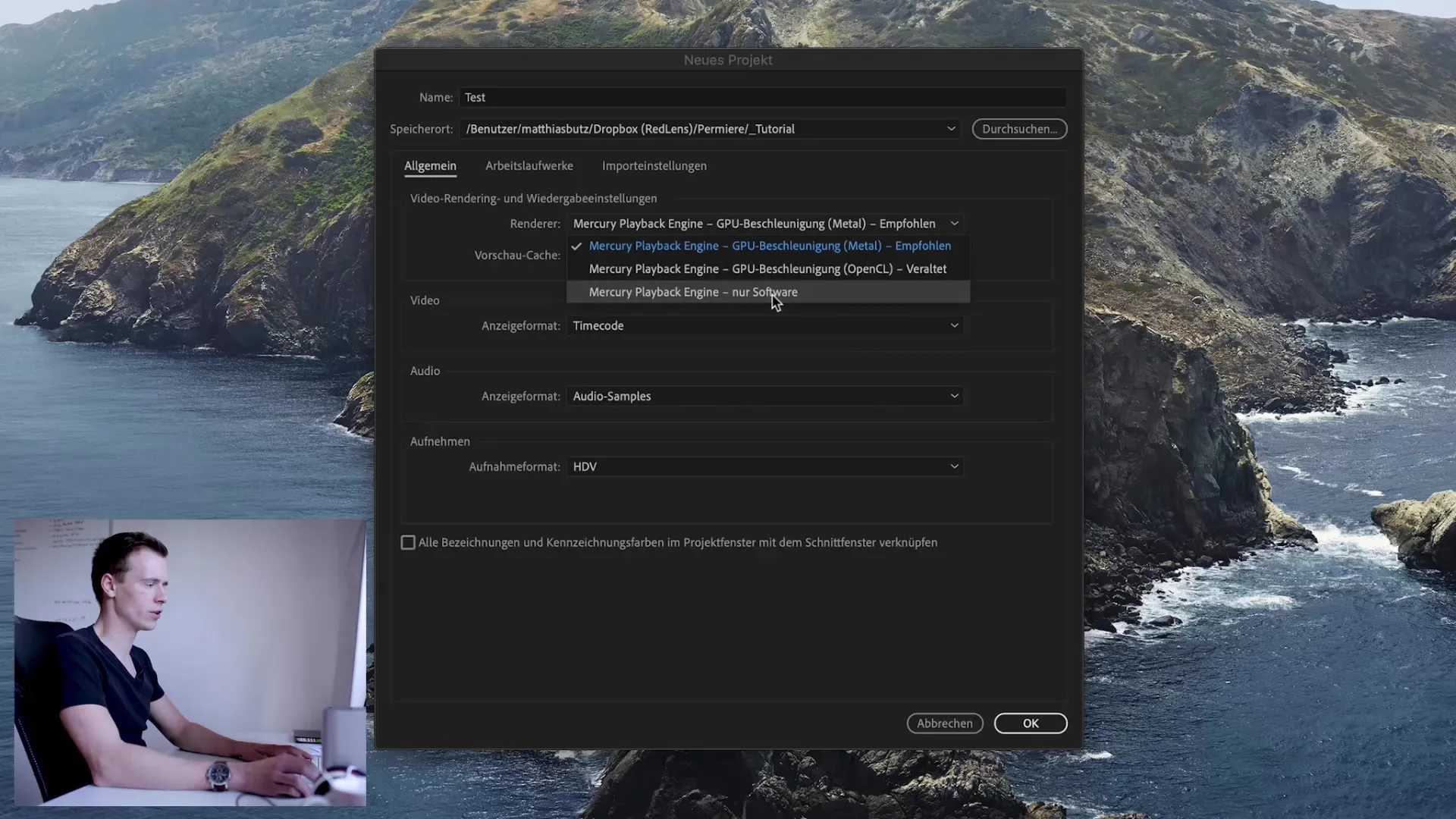
Nyt sinun pitäisi valita työtiedostojen tallennuspaikka. Yleensä on järkevää tallentaa kaikki tiedostot projektikansioon. Näin kaikki tiedot pysyvät yhdessä, eikä sinun tarvitse etsiä pitkään tiedostojen tuonnin jälkeen. Tämä keskitetty tallennus tarjoaa paremman yleiskuvan.
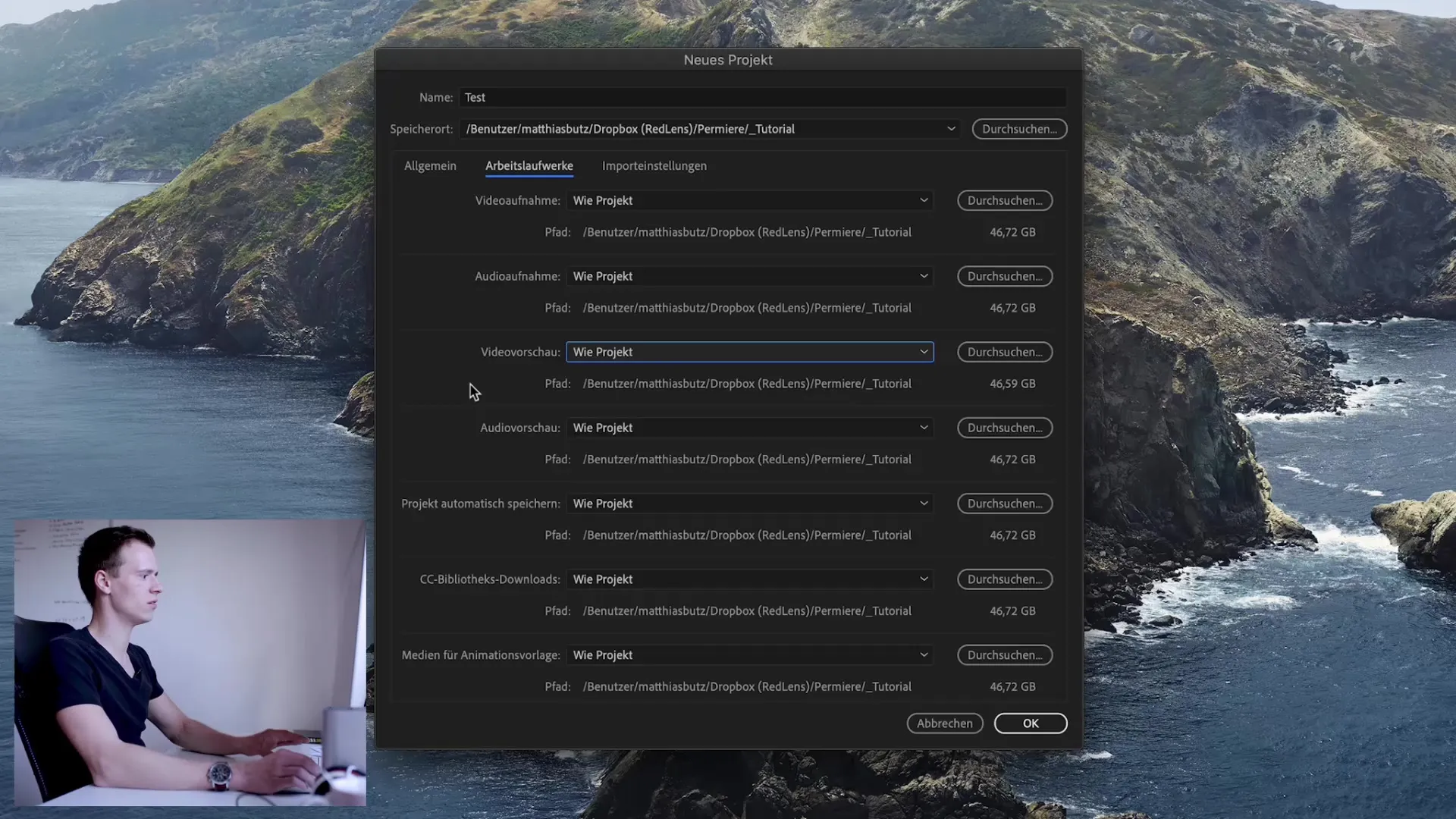
Eri tiedostotyypeille, kuten äänimateriaalille tai esikatselutiedostoille, on myös mahdollista määrittää erityisiä kansioita. Tätä ei kuitenkaan välttämättä tarvitse tehdä. Monet asiat voidaan järjestää myös myöhemmin.
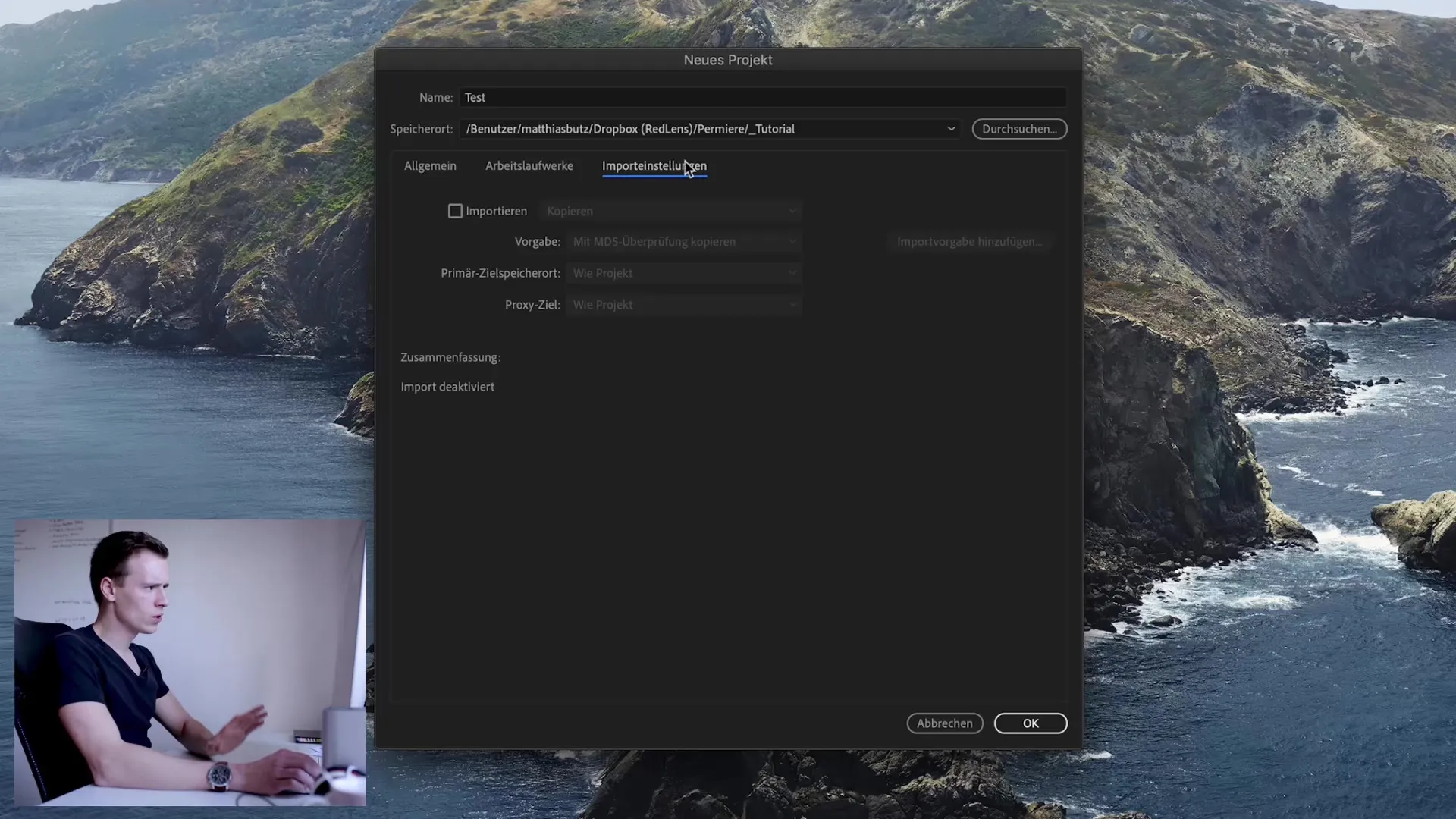
Tässä vaiheessa voidaan myös päättää, halutaanko tiedostot kopioida vai transkoodata tuonnin yhteydessä. Transkoodaus tarkoittaa, että muunnat tiedostot eri muotoon. Voimakkaasti pakatut tiedostot vaativat huomattavasti enemmän tehoa toistamiseen tai renderöintiin. Siksi voi olla järkevää käyttää pakkaamattomia tiedostoja, jotka vievät enemmän tallennustilaa mutta vaativat vähemmän prosessointitehoa.
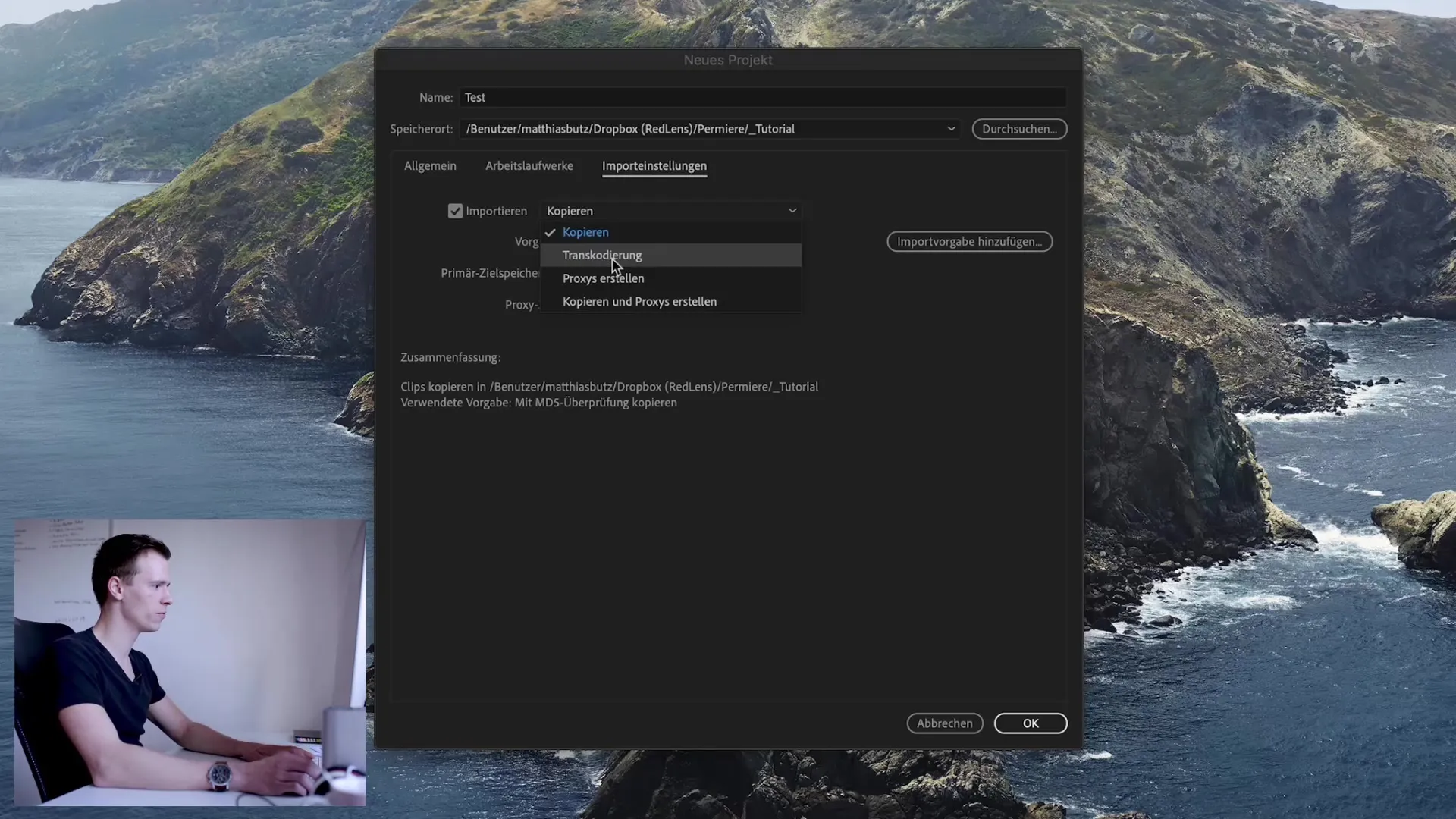
Toinen seikka on mahdollisuus luoda proxy-mediaa. Tämä on erityisen kiinnostavaa, jos työskentelet erittäin korkean resoluution videoiden, kuten 8K-videoiden, parissa. Tietokoneellasi saattaa olla vaikeuksia käsitellä näin suuria tiedostoja, mikä vaikeuttaa editointia. Välitystiedostojen avulla voit työskennellä pienemmällä resoluutiolla, mikä nopeuttaa muokkausta huomattavasti. Nämä proxyt ovat pienempiä videotiedostoja, joita on helppo käsitellä.
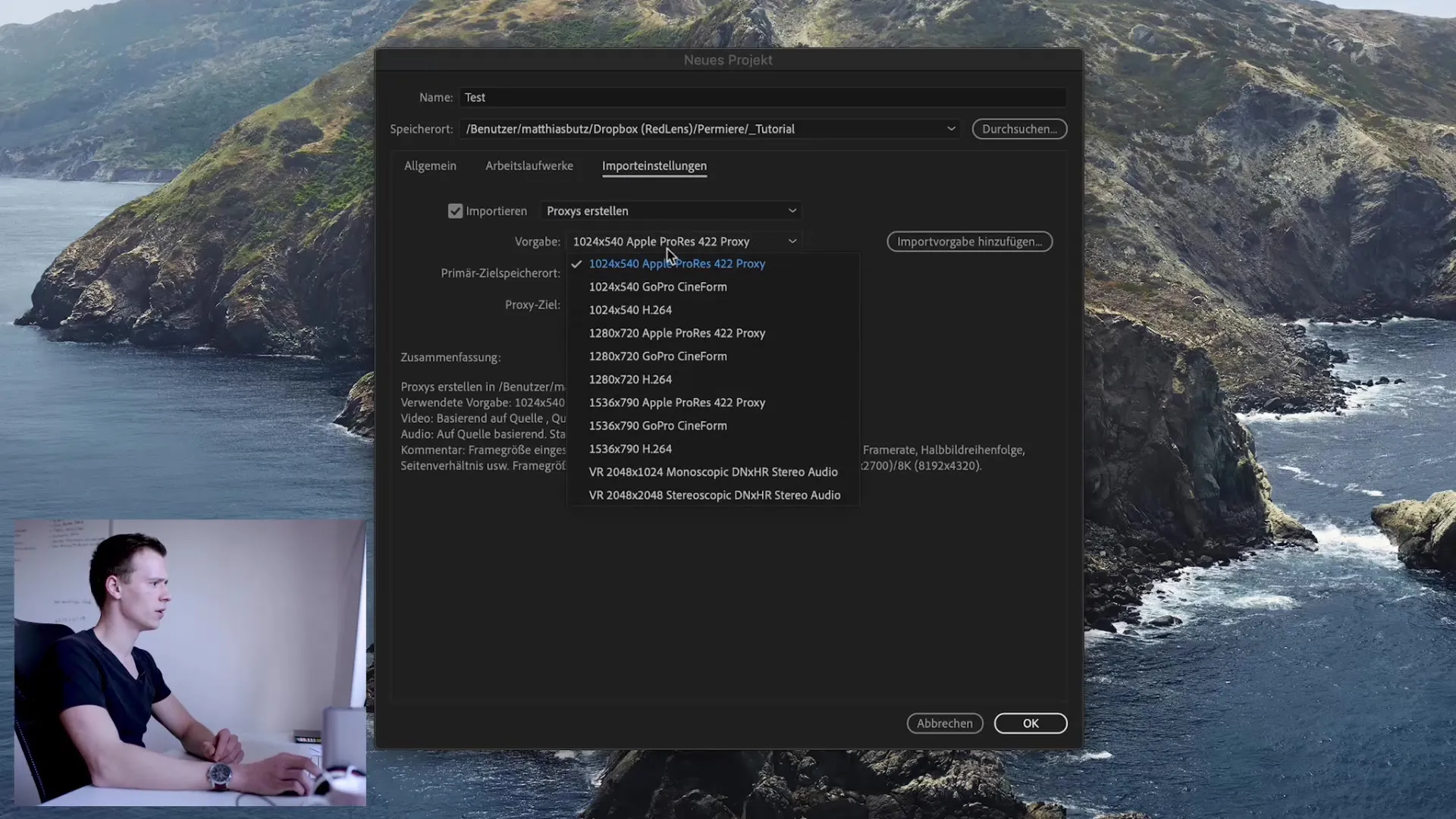
Kun kaikki näyttää hyvältä, napsauta "OK". Tämä avaa Premiere Pron pääikkunan, jossa voit työstää projektiasi.
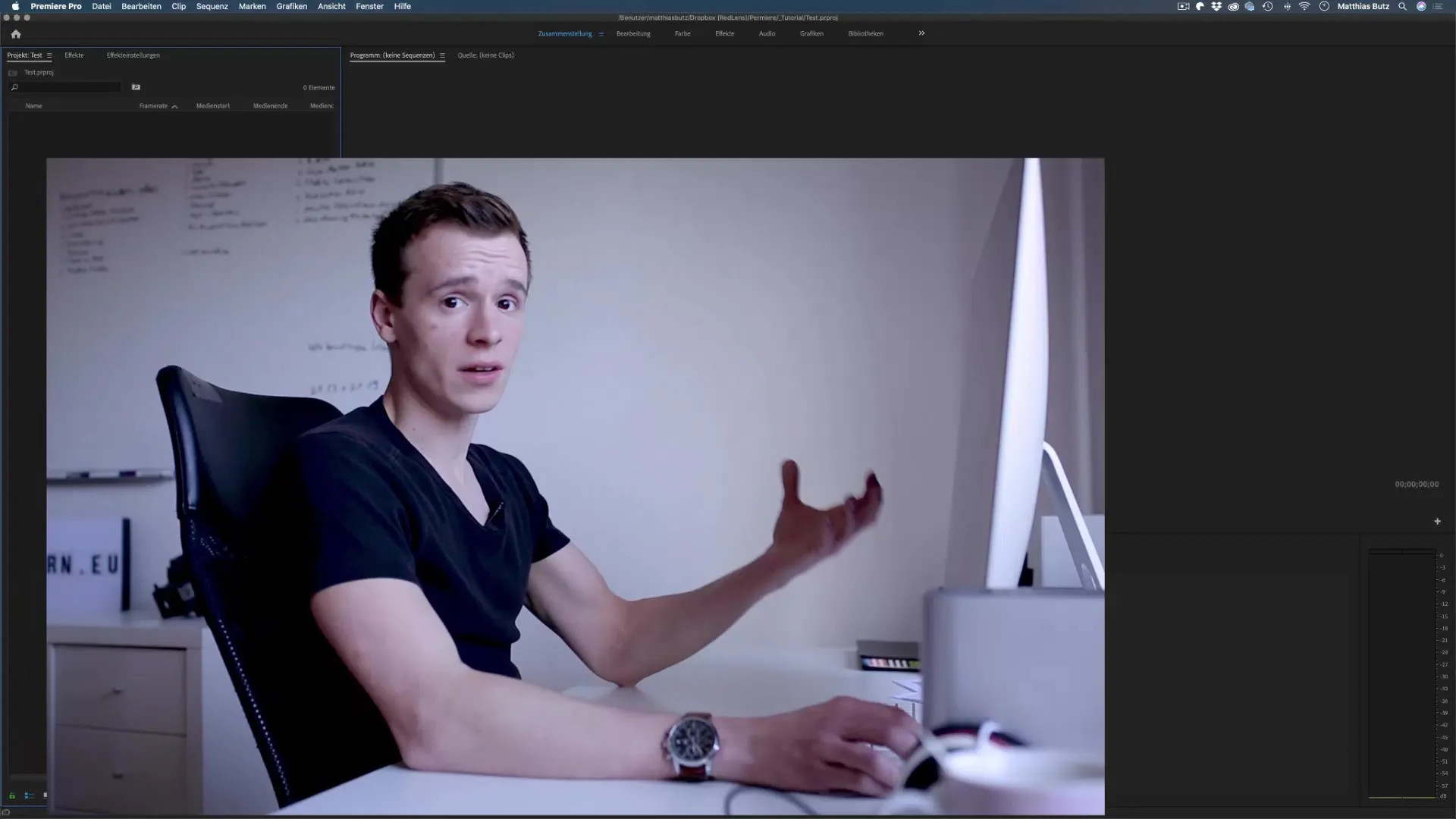
Täällä jatkat Premieren perustoiminnoilla, jotka esittelen sinulle seuraavalla oppitunnilla.
Yhteenveto - Premiere Pro CC: Projektin luominen helpoksi tehtynä
Tässä vaiheittaisessa oppaassa olet oppinut, miten luot uuden projektin Adobe Premiere Prossa ja teet tarvittavat asetukset, jotka ovat tärkeitä sujuvan editoinnin kannalta.
Usein kysytyt kysymykset
Miten valitsen parhaan tallennuspaikan Premiere-projektilleni?Valitse turvallinen tallennuspaikka, mieluiten sisäinen SSD-levy tai pilvipalvelut, kuten Dropbox, automaattisia varmuuskopioita varten.
Onko olemassa suositeltu renderöintivaihtoehto?Kyllä, yleensä kannattaa valita "Metal" Macille tai nopein ohjelmistovaihtoehto Windowsille.
Mitä ovat välitystiedostot ja miksi minun pitäisi käyttää niitä?Välitystiedostot ovat pienempiä videotiedostoja, jotka helpottavat korkearesoluutioisten projektien muokkausta.
Miten järjestän tiedostot tehokkaasti?tallenna kaikki projektitiedostot keskitettyyn projektikansioon, jotta voit pitää niistä kirjaa.
Miksi minun pitäisi transkoodata tiedostoja?Transkoodaus voi parantaa suorituskykyä erityisesti silloin, kun työskennellään voimakkaasti pakattujen tiedostojen kanssa.


